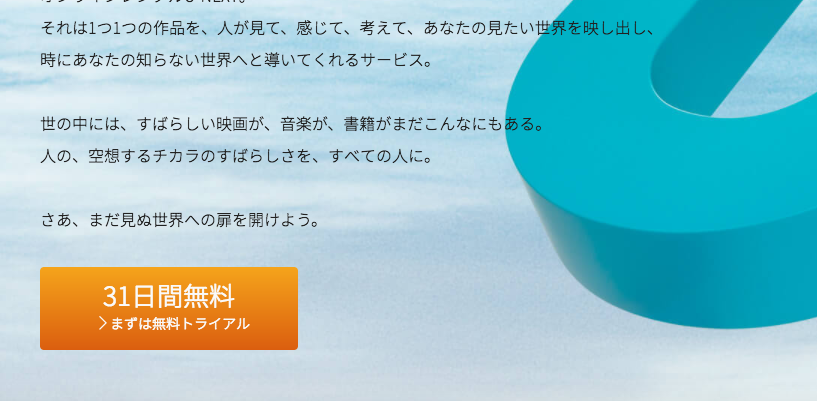
U-NEXTの登録方法を簡単に分かりやすく!スマホ、PCでのやり方!
人気のVOD(ビデオオンデマンド)サービス「U-NEXT」の登録方法を分かりやすく簡単にまとめてみました。
登録からつまずくのも嫌ですよね。サラッと登録したいですよね。
ということで、出来るだけシンプルに、分かりやすくまとめてみました。
Sponsored Link[ad#adsense1]
U-NEXTの登録方法【PC編】
ではまず始めに、PCで登録する方法をご紹介します。
スマホの方、後半にスマホ編もあるので、ご安心ください。
1.「U-NEXT」公式サイトへGO!
まず、U-NEXT[公式サイト]にアクセスしたら、この画面になると思います。

この画面になれば、「31日間無料」という一番目立つ所をクリックしてください。
この辺は3秒もあれば出来るでしょう。
2.「次へ」を選択
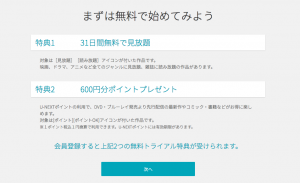
そのまま流れるように、「次へ」を選択します。
3.名前、生年月日などを記入
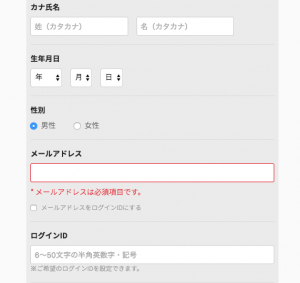
名前、生年月日、性別、メールアドレス、ログインIDなどを記入します。
ちなみに、U-NEXTでは、Huluと違い偽名は使えないので、ご注意を!
関連記事:Huluの登録は本名と偽名どちらでも可能?登録する際の注意点まとめ
4.クレジットカードの記入
この後、クレジットカードの番号やセキュリティーコードなどを記入します。
クレジットカードが二枚以上ある方は、どのクレジットカードで登録したかメモしとくことをオススメします。
(もちろんID、パスワードなども)
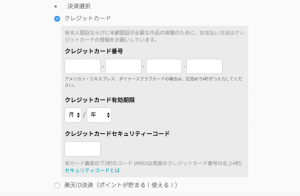
ちなみに、新規のクレジットカードは楽天カードが一番オススメです。
楽天カードは、今なら新規入会で5000ポイント入りますからね。この5000ポイントは非常に大きい。
さて、本題に戻りますが、
カードの番号を記入した後、下に移動すると、「送信」ボタンが表れます。
ここをクリックしたら、登録完了です!!
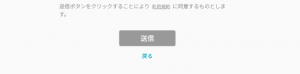
登録方法【スマホ編】
1.公式サイトへGO!
スマホ編と言ってもほとんどPCと登録の仕方は変わらないのですが…
まずはU-NEXTの公式サイトにアクセスしてもらって、そうしたらこの画面になると思います。
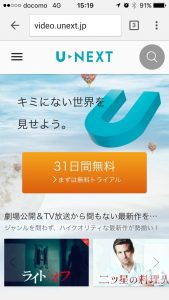
中央にあるオレンジボタンの「31日間無料」を選択します。
2.「次へ」を選択する
.
こちらもまた、流れるように「次へ」を選択します。
3.名前、生年月日、性別などを記入
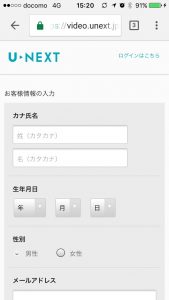
氏名、生年月日などを記入します。
ID、パスワード、メールアドレスは一応メモしときましょう。忘れたら面倒なので。
4.クレジットカードの記入
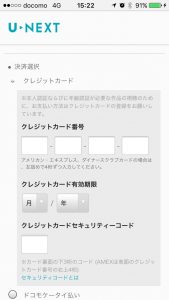
最後に、クレジットカードを記入して、下にある「送信」を選択したら登録完了です!
U-NEXTを登録したら…
ドラマ、アニメ、海外ドラマ、映画などなど、見たい動画はたくさんあると思います。
しかし、無料トライアル中は「600ポイント」しかありませんので、
”ポイント”と書かれてある作品と”見放題”と書かれてある作品をしっかりと区別して視聴しましょう。
「無料なのに、金取られた!詐欺だ!!」と喚いている人の大半は、こういう詰めの甘い所が原因なので、決してU-NEXT自体は詐欺ではありません。
無料トライアル期間にも注意して、存分に楽しんでください。
良かったら、こちらの記事も参考にしてください^^
⇒U-NEXTのメリットやデメリットについて!実際に使ってみた感想!
▼オススメ記事一覧
⇒U-NEXTで見放題のおすすめのアニメ10選!絶対にコレは見た方がイイ!
⇒U-NEXTが解約できない!そんな時の対処方法をまとめてみた
Sponsored Link[ad#adsense1]